Come disinstallare Adobe InDesign su Mac (Guida passo passo)
Prima di immergerci
Mantenere il tuo computer al sicuro mentre sei online è fondamentale. Ecco perché abbiamo sviluppato SpyHunter, uno strumento progettato per migliorare la tua sicurezza digitale.
Aumenta la tua protezione online oggi stesso — scarica SpyHunter per Mac qui! Di seguito abbiamo raccolto i nostri migliori consigli e soluzioni per aiutarti a rimanere protetto.

Adobe InDesign è da tempo una pietra miliare per i professionisti dei settori dell’editoria e del design, offrendo ottimi strumenti per creare straordinari layout digitali e di stampa. Tuttavia, la decisione di smettere di utilizzare questo software su un Mac non è rara, guidata da fattori che vanno dai problemi del software alla ricerca di alternative più economiche o più semplici.
Questo articolo esamina perché la disinstallazione di Adobe InDesign potrebbe non solo essere un passaggio necessario per alcuni, ma anche un modo per ottimizzare il flusso di lavoro, esplorare altre opzioni software e migliorare le prestazioni complessive del sistema.
Motivi per disinstallare Adobe InDesign dal tuo Mac
Potrebbero esserci diversi motivi per cui vorresti disinstallare Adobe InDesign dal tuo Mac:
- Problemi e bug del software: come qualsiasi software complesso, Adobe InDesign non è immune da problemi tecnici. Gli utenti che devono affrontare arresti anomali persistenti, prestazioni lente o incompatibilità con la versione del sistema operativo Mac potrebbero ritenere che la disinstallazione e la reinstallazione o il passaggio a un’alternativa siano una buona linea d’azione.
- Considerazioni sui costi: il modello basato su abbonamento di Adobe InDesign può comportare un impegno finanziario significativo per liberi professionisti, piccole imprese e privati. Gli utenti spesso cercano alternative più convenienti o acquistabili una tantum che forniscano funzionalità simili senza spese continue.
- Esigenze mutevoli: le funzionalità estese di Adobe InDesign potrebbero essere più di quanto richiesto da alcuni utenti. Per coloro che lavorano su progetti più semplici o che trovano la curva di apprendimento troppo ripida, un software più semplice potrebbe allinearsi meglio alle loro esigenze attuali.
- Gestione dello spazio e delle risorse: Adobe InDesign può richiedere un uso intensivo delle risorse, richiedendo notevole spazio su disco e risorse di sistema. Gli utenti con spazio di archiviazione limitato o che lavorano su Mac più vecchi potrebbero dover dare priorità alle prestazioni e disinstallare applicazioni pesanti.
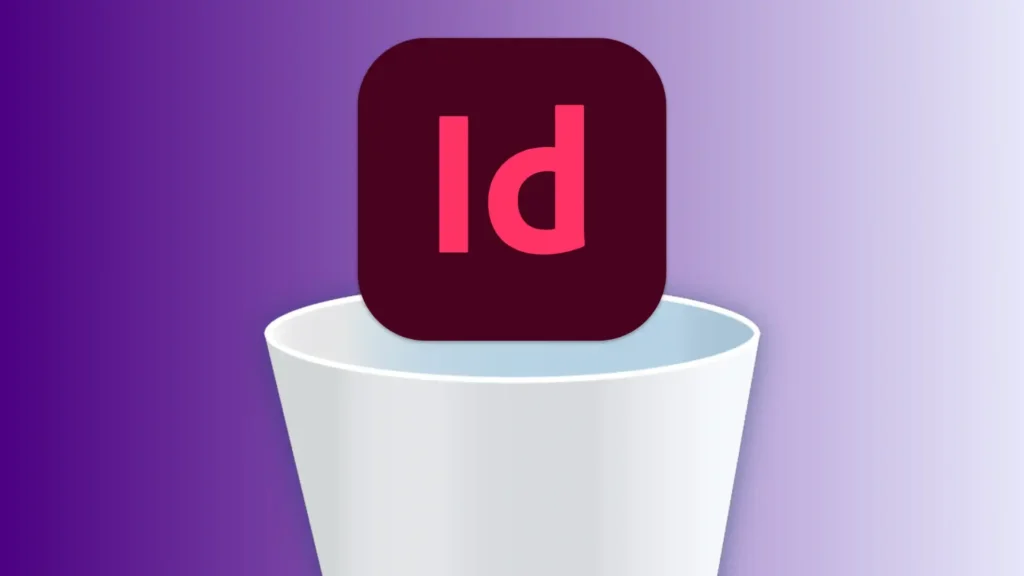
Considerare le tue alternative e comprendere il tuo obiettivo specifico quando rimuovi InDesign è il primo passo verso l’ottimizzazione del flusso di lavoro e delle prestazioni del Mac.
Disinstalla completamente Adobe InDesign dal tuo Mac utilizzando SpyHunter
Per rimuovere completamente l’applicazione Adobe InDesign dal tuo Mac e assicurarti che non vengano lasciati file residui, puoi utilizzare App Uninstaller di SpyHunter per un processo di disinstallazione completo e automatizzato.
Segui questa semplice guida per disinstallare completamente Adobe InDesign dal tuo Mac:
- Scarica SpyHunter e segui le istruzioni visualizzate sullo schermo per installarlo correttamente sul tuo Mac.
- Apri SpyHunter e vai alla scheda
App Uninstallernel menu principale. - SpyHunter inizierà automaticamente la scansione del tuo sistema. Questa scansione identificherà ogni app installata sul tuo Mac, insieme ai rispettivi file associati.
- Individua Adobe InDesign nell’elenco dei programmi al termine della scansione. Seleziona InDesign e assicurati di selezionare anche tutti gli elementi nell’elenco
Related Filesper assicurarti che nessun file venga lasciato indietro.
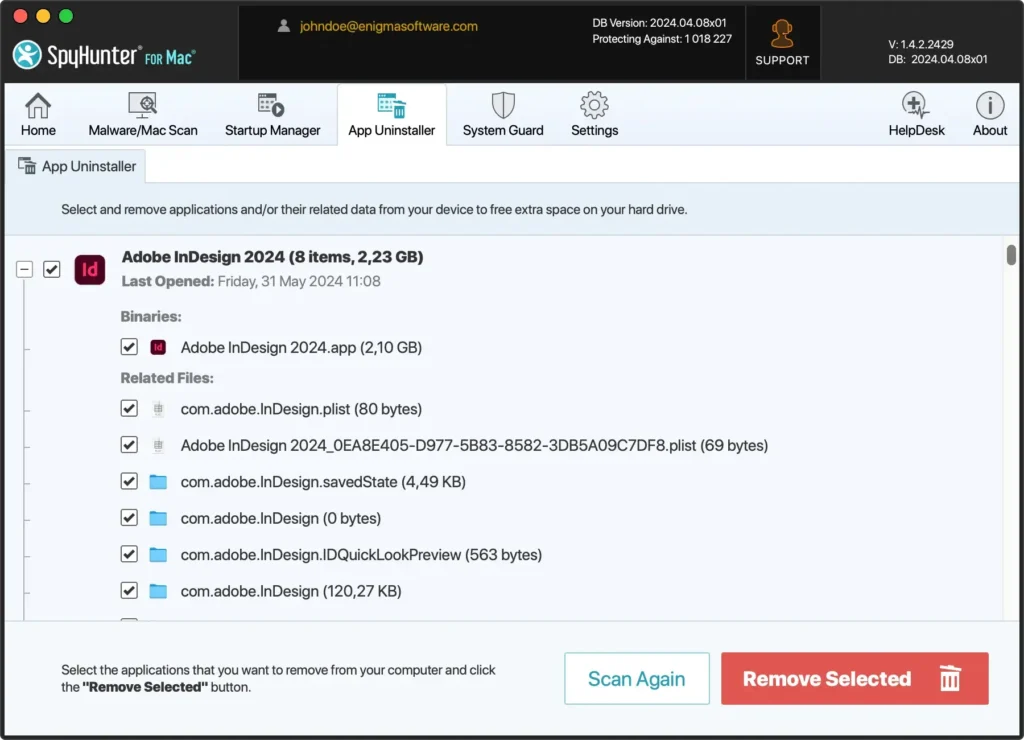
- Conferma il processo di disinstallazione con il pulsante
Remove Selected. Ciò rimuoverà completamente Adobe InDesign e tutti i suoi componenti associati dal tuo Mac.
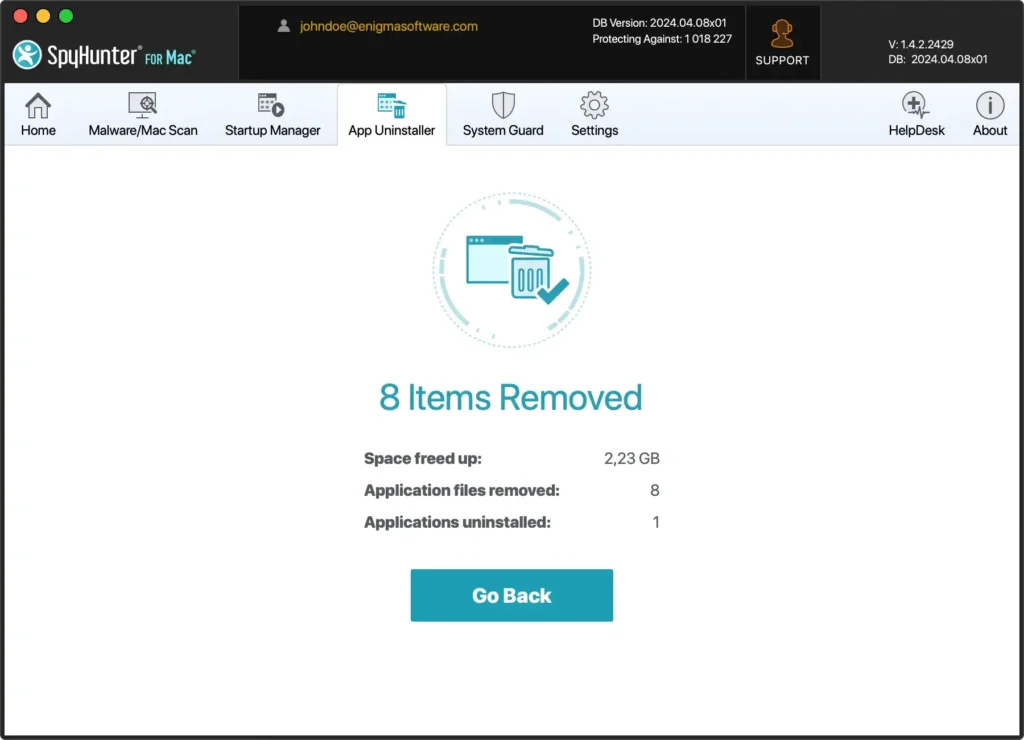
L’utilizzo del programma di disinstallazione delle app di SpyHunter semplifica il processo di rimozione completa di Adobe InDesign o qualsiasi altra applicazione, incluse tutte le dipendenze e i file residui. L’approccio automatizzato implica una rimozione sicura e completa, che aiuta a mantenere le prestazioni e la sicurezza del tuo Mac.
Guida passo passo per disinstallare manualmente Adobe InDesign su Mac
Rimuovere Adobe InDesign dal tuo Mac implica molto più che semplicemente spostare l’applicazione nel Cestino. Questa guida ti guida attraverso il processo manuale, offrendoti una tabula rasa per la tua macchina senza avanzi.
Passo 1: Esci da Adobe InDesign
Prima di disinstallare, assicurati che Adobe InDesign non sia in esecuzione. Puoi uscire dall’applicazione facendo clic con il pulsante destro del mouse sulla sua icona nel Dock e selezionando Quit.
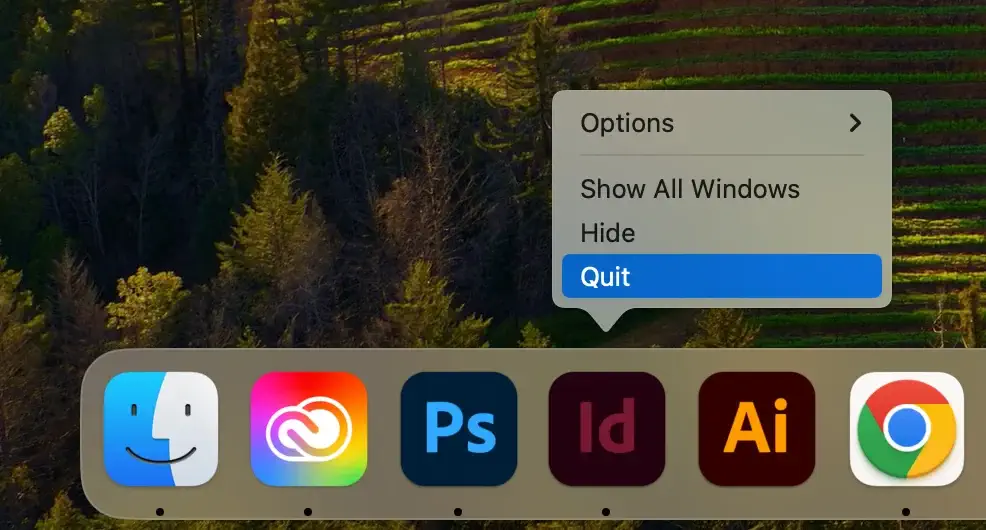
Puoi anche uscire da InDesign nella barra dei menu in alto del tuo Mac, quindi selezionare Quit InDesign nel menu a discesa.
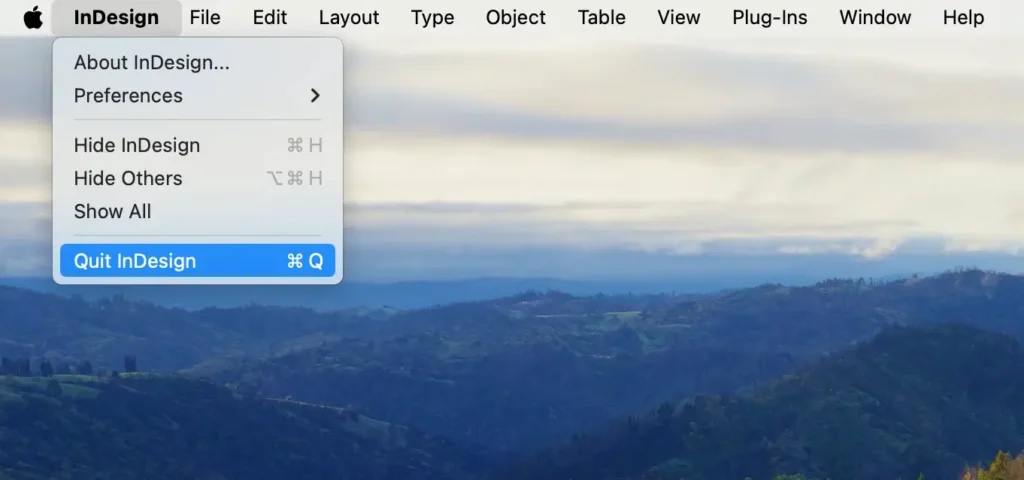
In alternativa, utilizza l’app Activity Monitor per trovare e chiudere tutti i processi relativi ad Adobe InDesign. Selezionare i processi, fare clic sul pulsante [X] e confermare con Force Quit.
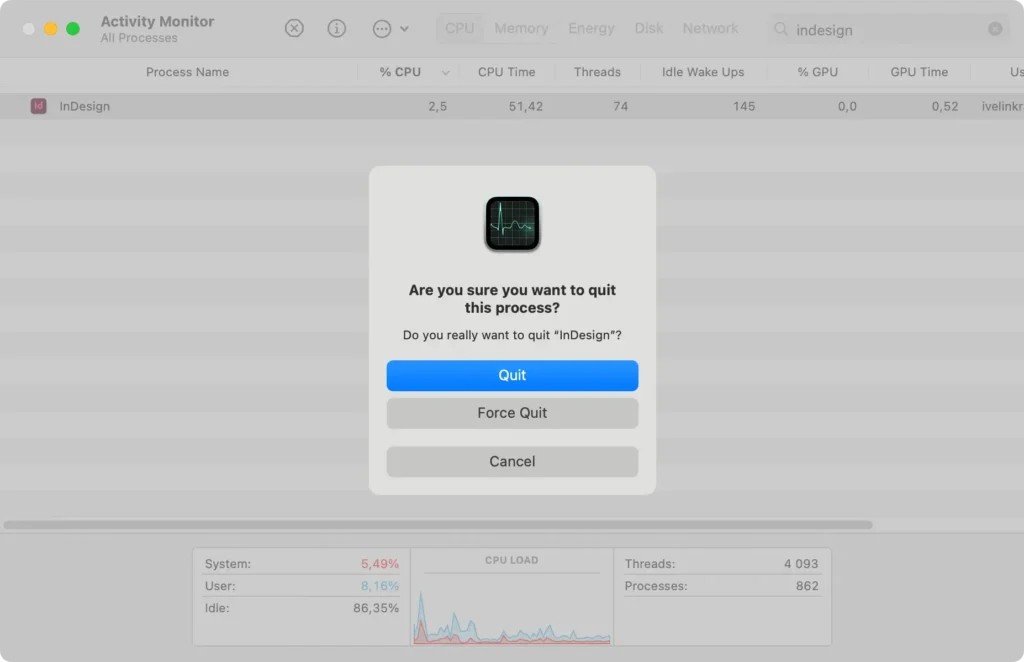
Passo 2: Disinstalla Adobe InDesign dalla cartella Applicazioni
Dopo aver chiuso correttamente l’app, apri Finder e vai alla cartella Applications. Individua Adobe InDesign, quindi trascina la sua icona nel Trash oppure fai clic con il pulsante destro del mouse e seleziona Move to Trash. Ricordati di svuotare il Trash per completare questo passaggio.
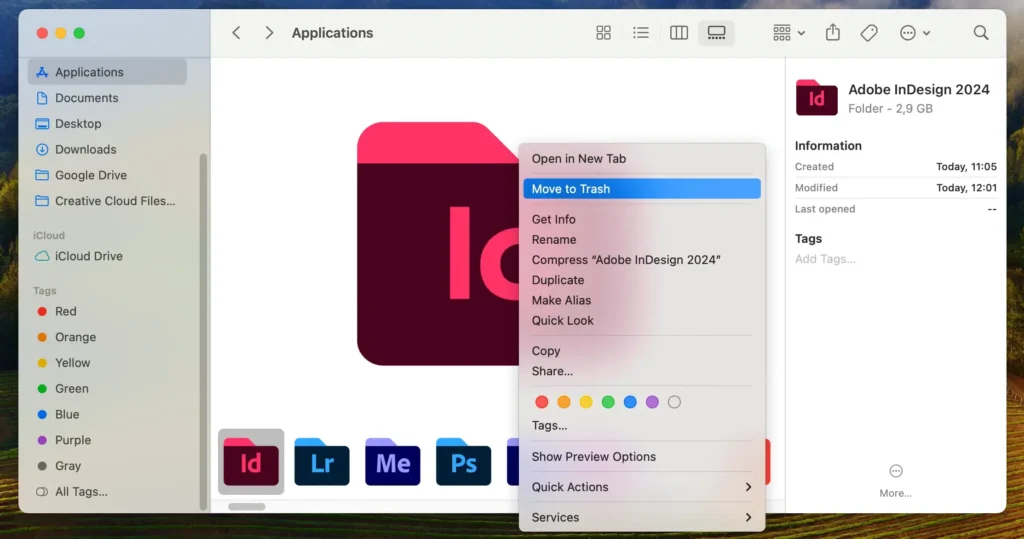
Passo 3: Ripulisci i file rimanenti associati ad Adobe InDesign
Adobe InDesign può lasciare file e cache residui. Per rimuoverli completamente, apri Finder e premi Shift + Command + G per aprire la finestra Go to Folder.
Inserisci i seguenti percorsi di directory uno per uno, digitandoli o copiandoli da questa guida:
~/Library/Application Support/~/Library/Caches/~/Library/Preferences
In queste posizioni, cerca file e cartelle relativi ad Adobe InDesign e spostali nel Cestino, quindi svuota il Trash.
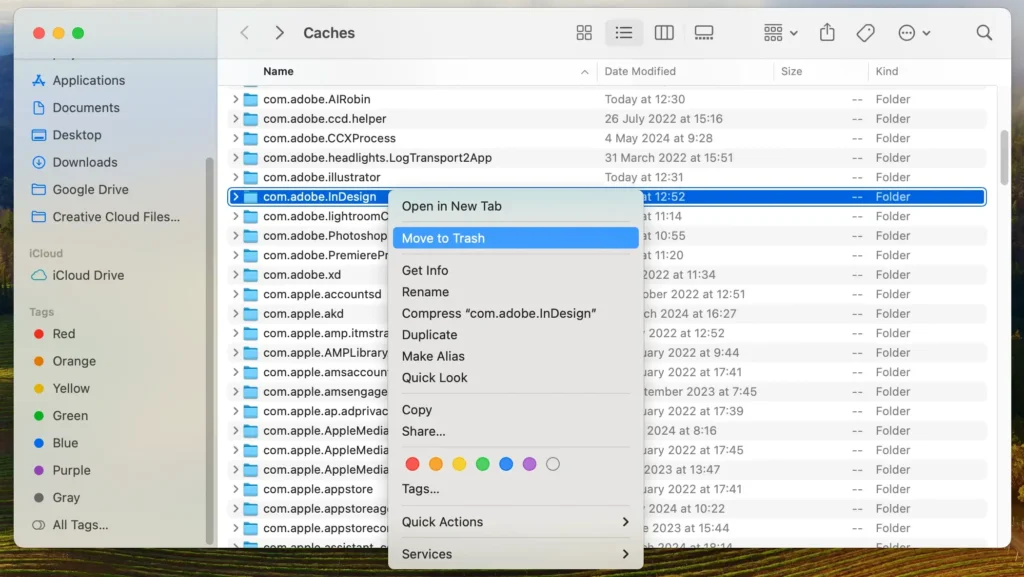
Seguendo questi passaggi, ti assicurerai che tutti i file residui collegati ad Adobe InDesign siano stati rimossi dal tuo Mac, recuperando spazio sul disco rigido e mantenendo prestazioni ottimali del sistema.
Disinstalla Adobe InDesign tramite l’app Adobe Creative Cloud
Un’altra opzione disponibile è la disinstallazione di InDesign utilizzando l’interfaccia dell’applicazione Adobe Creative Cloud. Creative Cloud funge da front-end per tutti i prodotti Adobe e offre anche una semplice opzione di disinstallazione.
Apri Creative Cloud e assicurati di guardare la visualizzazione App dal menu a sinistra. Individua InDesign nell’elenco delle app sulla destra e fai clic sul pulsante con i tre punti sotto di esso, quindi fai clic su Uninstall. Ciò rimuoverà l’app utilizzando il processo di disinstallazione di Adobe.
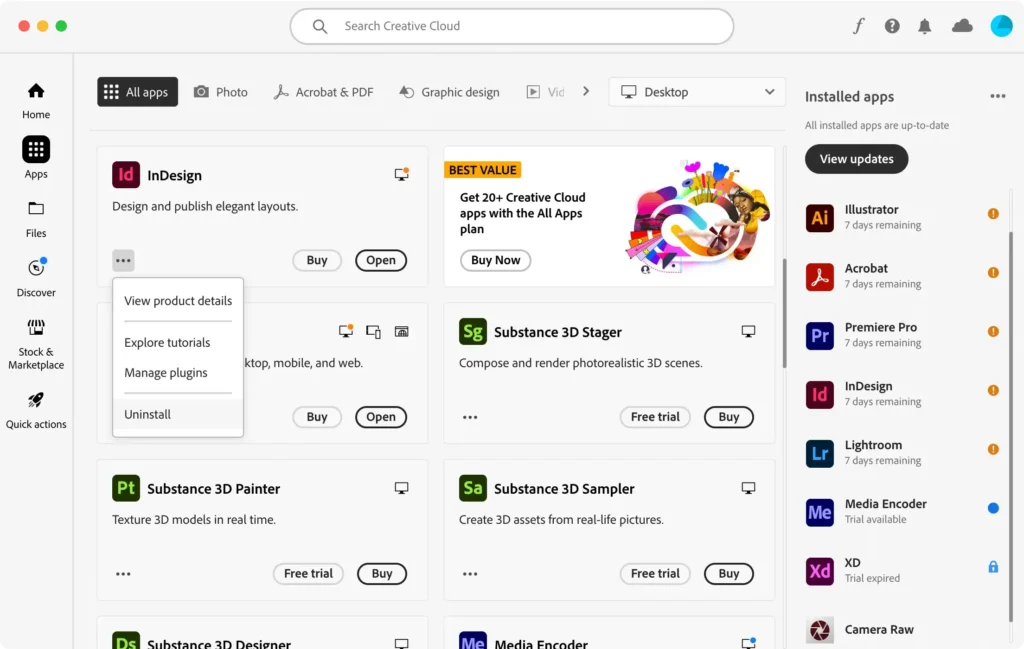
Alternative ad Adobe InDesign dopo la disinstallazione
Ecco alcune applicazioni alternative popolari che puoi ricercare e prendere in considerazione se hai deciso di abbandonare InDesign:
- QuarkXPress: QuarkXPress è una potente applicazione utilizzata da molti professionisti per il layout e il design di pagine di fascia alta. È particolarmente adatto per progetti editoriali che richiedono layout e tipografia complessi.
- Scribus: per chi cerca un’alternativa gratuita e open source, Scribus offre molte funzionalità paragonabili a InDesign. È adatto per creare riviste, brochure e presentazioni PDF.
- Affinity Publisher: come parte della suite di strumenti di progettazione Affinity, Affinity Publisher offre funzionalità avanzate di progettazione di layout a un prezzo competitivo. È progettato per creare qualsiasi cosa, dalle brochure ai libri, con un controllo preciso sulla tipografia e sugli stili.
Pensieri finali
Seguendo questa guida, hai disinstallato con successo Adobe InDesign dal tuo Mac e puoi goderti un sistema che funziona senza intoppi, senza sprechi di spazio su disco o disordine residuo.
Per informazioni sulla rimozione pulita di app Adobe aggiuntive, consulta il nostro articolo che spiega in dettaglio come disinstallare Adobe Creative Cloud dal tuo Mac.
Abbiamo anche una guida con suggerimenti utili su come disinstallare qualsiasi app dal tuo Mac che puoi utilizzare come riferimento.